发布时间:2021-11-03 10: 41: 47
编曲软件FL Studio有着很多的功能,覆盖面非常广,不管是音色调整、界面个性化还是为工程编写信息,都可以在编曲软件FL Studio中使用。每个工程文件都有它的各种信息,比如标题名称、作者、音乐类型、工程介绍、创建时间等,编写工程信息能够让其他查看我们工程的人更好地了解这个音乐作品。
每当我们打开编曲软件FL Studio中自带的Demo projects(示例工程),会发现有一个工程信息提示,如图1所示。
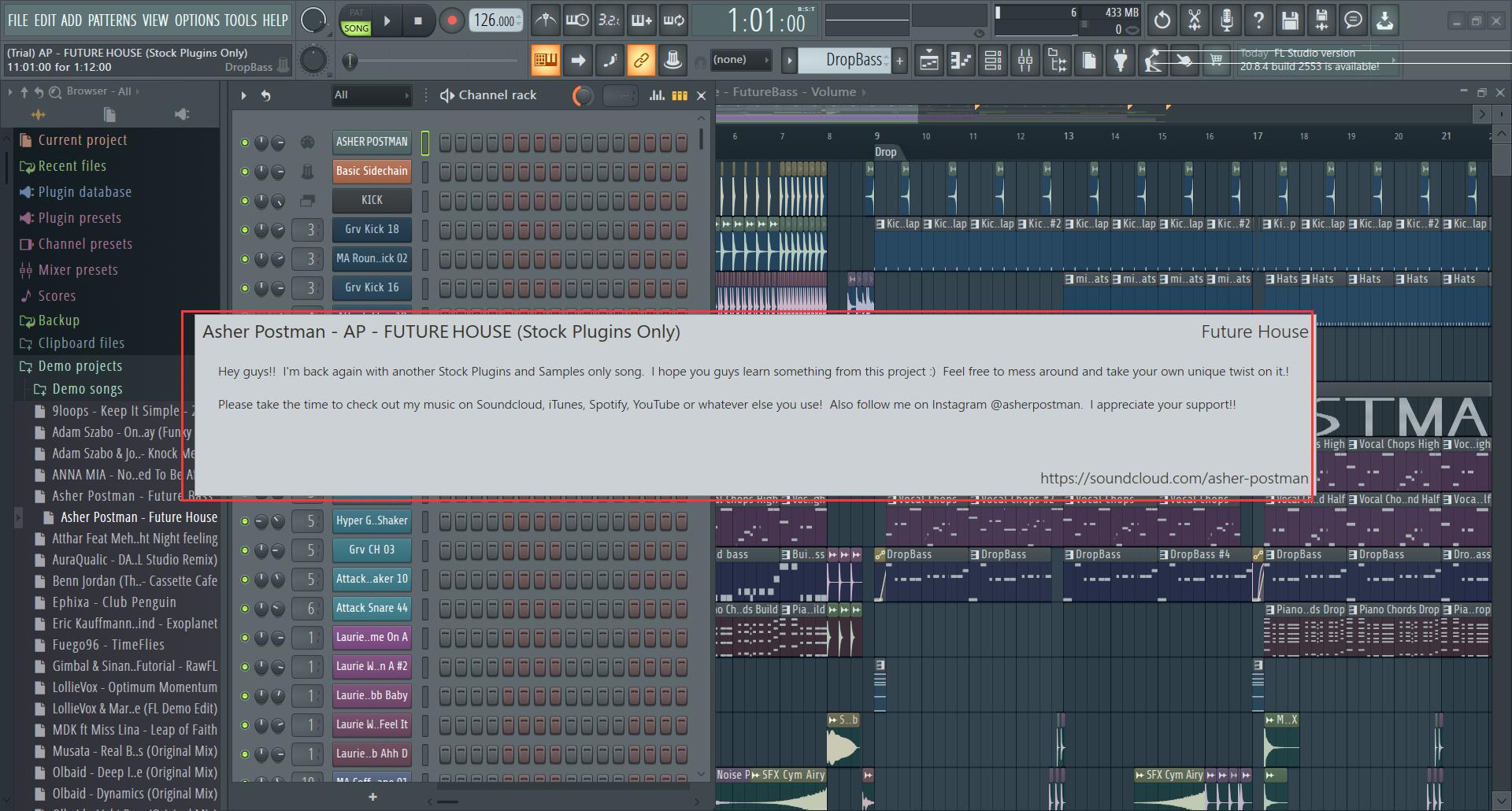
图1 示例工程中的工程信息
那么这样的工程信息是从哪里设置的呢?接下来笔者就带各位朋友学习这样一种功能。
首先我们打开FL Sutdio,按下键盘上的F11键或在主界面左上角的功能面板中点击OPTIONS(选项),然后在弹出的菜单中选择Project info(工程信息),如图2所示。
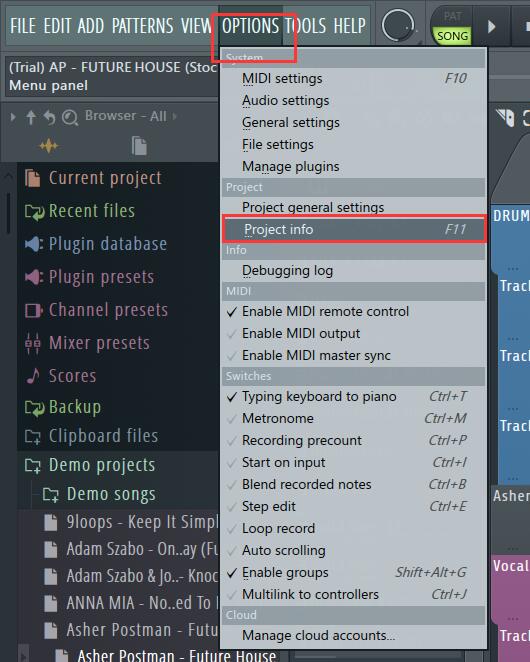
图2 选择Project info(工程信息)选项
然后会弹出工程信息设置窗口,其中有五个输入栏,分别是Title(标题)、Author(作者)、Genre(风格)、Comments(内容)和Web link(网址),接下来笔者为大家一一讲解。
各输入栏在工程信息设置窗口中的位置如图3所示。
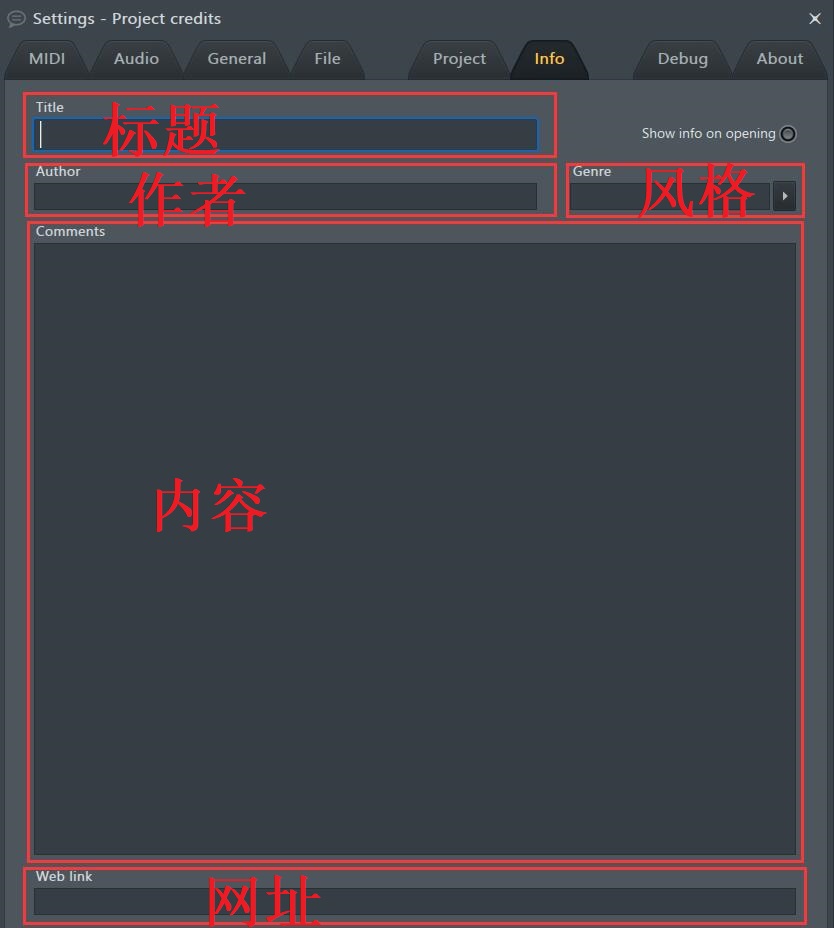
图3 工程信息设置窗口
输入了各种信息后,点亮窗口右上角的Show info on opening(展示工程信息)指示灯,这样在下次打开工程文件时就会出现工程信息提示。
不仅是完善工程信息,我们还可以在工程信息设置窗口的下方查看此工程的各项数据记录。比如工程创建时间、工程耗费时间、工程中用到的插件数、通道数、用到的混音器音轨数、播放列表轨道数、播放列表剪辑数和音符数量,还可以点击右侧的Reset working time(重置工件时间)按钮来重置在工程上耗费的时间,如图4所示。

图4 工程的各项数据记录
总结:
完善一个工程的工程信息是一个音乐制作人对这个工程负责任的表现,如果充分利用好Comments输入框,就能把工程信息当成是一个展示音乐制作人个性的地方,这在许多工程文件中是十分常见的。
作者:JR
展开阅读全文
︾